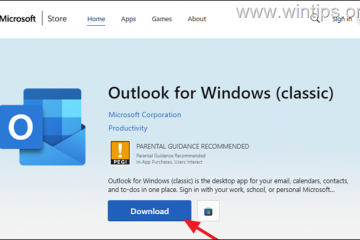Como melhorar o desempenho de um laptop para jogos
Você está insatisfeito com o desempenho do seu laptop atual em jogos? Não se preocupe.

Mesmo laptops que não foram feitos para jogos ainda podem oferecer muitas experiências agradáveis. E se você estiver usando um laptop de gama média a alta, provavelmente poderá torná-lo ainda melhor com alguns ajustes.
Como melhorar o desempenho de um laptop para jogos
Aqui há várias maneiras de melhorar o desempenho em laptops para jogos para extrair cada grama de energia, bem como outros laptops que podem executar mais jogos com a configuração correta.
Adicione um SSD

Um SSD pode afetar muito sua experiência de jogo se você ainda não estiver usando um. Mesmo que você ainda precise de um HDD para armazenar seus jogos, instalar o sistema operacional em um SSD aumenta muito o desempenho.
Os SSDs têm velocidades de leitura e gravação mais rápidas, o que significa que todos os aplicativos de software do sistema são executados mais rapidamente.
Isso se traduzirá em sua experiência de jogo.
Alguns jogos dependem de velocidades de leitura rápidas para carregar ativos na memória. Portanto, a instalação de jogos SSD em SSDs afeta drasticamente alguns tempos de carregamento e renderização.
Limpe o laptop

Há duas maneiras de limpar um laptop. Você deve realizar limpezas ocasionais de hardware e software.
Adware, malware e até aplicativos não maliciosos podem se acumular em seu laptop. Se você está com pouco armazenamento ou tem muitos aplicativos em execução em segundo plano, é provável que o desempenho do seu laptop caia.
Executar algumas verificações e excluir arquivos e aplicativos não utilizados contribuirá para um pequeno aumento de desempenho.
Então você tem sua limpeza de hardware. Este pode ser complicado se você não estiver familiarizado com a montagem de um laptop.
Mas você tem duas opções. Você pode levar seu laptop a um serviço de limpeza profissional ou assistir a alguns tutoriais em vídeo do YouTube e fazer você mesmo.
É importante remover a poeira e trocar a pasta térmica para evitar o superaquecimento. Quando os componentes ficam muito quentes, eles não funcionam tão bem e podem até fazer com que o laptop desligue no meio da sua sessão de jogo.
Adicione RAM

Um laptop com apenas 8 GB de RAM não é nada de especial nos dias de hoje. É o suficiente para rodar muitos jogos, mas adicionar outro stick de 8 GB pode ter um grande impacto no desempenho dos jogos.
Você também não precisa exagerar aqui. Muito poucos jogos aproveitam 32 GB de RAM, portanto, garantir que você tenha pelo menos 16 GB instalados geralmente é mais do que suficiente.
Atualize os drivers
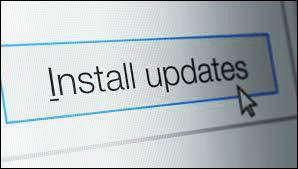
Os drivers são uma categoria de software exclusiva para aplicativos que informam aos componentes de hardware como se comportar.
Não manter os drivers atualizados, especialmente para a placa de vídeo, pode ser a diferença entre executar um jogo e não ser capaz de iniciar isso.
A atualização dos drivers é tão importante para as placas gráficas de geração mais antiga quanto para as novas. Embora o último possa não ser tão impactado pela versão do driver, os cartões mais antigos geralmente obtêm aumentos de desempenho mais significativos que os ajudam a permanecer relevantes em aplicativos de jogos.
Considere o overclocking

Muitos anos atrás, os laptops não podiam ser overclockados sem um conhecimento técnico sério. Este não é mais o caso.
Embora o overclock de CPUs e placas gráficas seja principalmente um esforço de PC desktop, os laptops vêm com componentes desbloqueados que podem ser overclockados.
As placas gráficas AMD e Nvidia são configurado para consumos de energia e velocidades de clock específicos. Mas softwares como o Afterburner da MSI podem ajudá-lo a alterar a memória e o clock do núcleo, a voltagem , limite de energia e velocidade da ventoinha em uma placa gráfica de laptop.
Isso pressupõe que a placa foi projetada para suportar isso.
Lembre-se de que o overclock pode superaquecer seriamente os componentes e o resfriamento tradicional do laptop não é poderoso o suficiente para suportar aumentos de longo prazo no consumo de tensão e velocidades de clock.
Otimizar configurações de energia

Alguns laptops não são adequados configurados para desbloquear seu verdadeiro potencial. A janela Configurações de energia é um bom indicador de que seu laptop está retendo.
Alterar a configuração para Alto desempenho drenará a bateria mais rapidamente, mas aumentará o desempenho da CPU.
Veja como para otimizar as configurações de energia.
Pressione o botão”Iniciar”.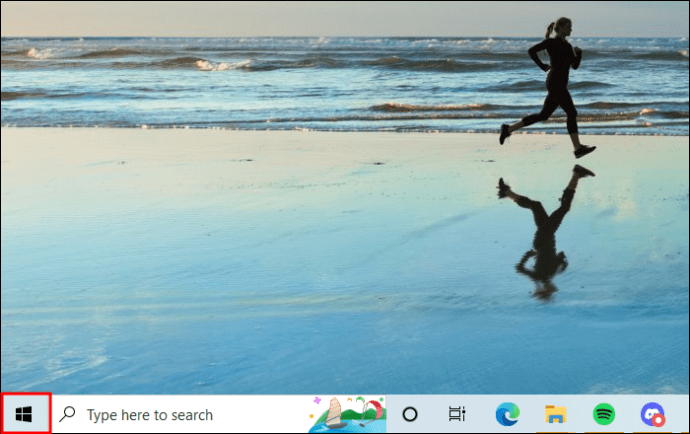 Vá para”Configurações.”
Vá para”Configurações.”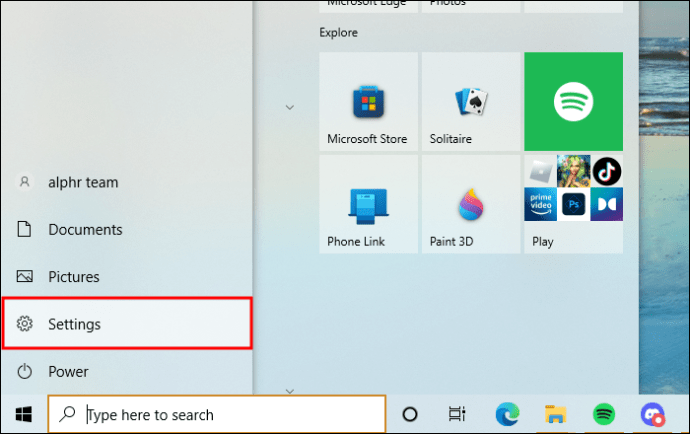 Selecione”Sistema.”
Selecione”Sistema.”
Navegue até a seção”Energia e suspensão”.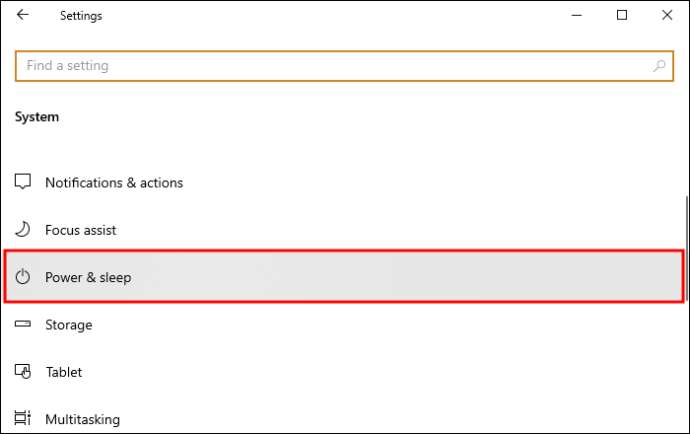 Vá para”Configurações de energia adicionais.”
Vá para”Configurações de energia adicionais.”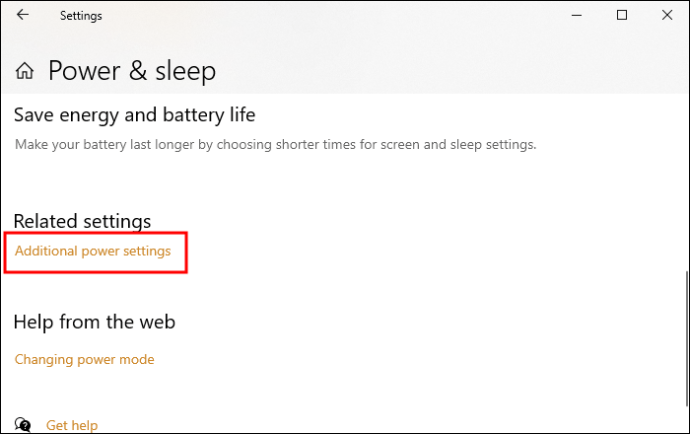 Selecione”Alto desempenho.”
Selecione”Alto desempenho.”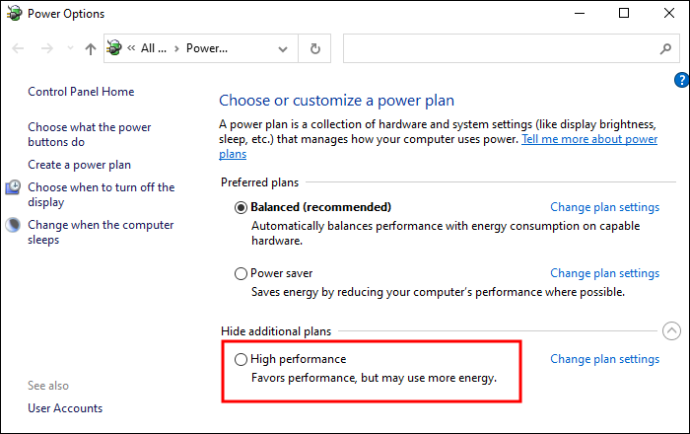 Confirme as novas configurações do plano.
Confirme as novas configurações do plano.
Desativar serviços em segundo plano
Existem alguns serviços em segundo plano que são executados em qualquer laptop Windows por padrão. Embora cada um sozinho não tenha um impacto significativo, vários serviços podem drenar recursos desnecessários no uso de CPU e RAM.
Desativar os seguintes serviços deve aumentar seu FPS no jogo.
Application Layer Gateway ServiceBluetooth Serviço de suporteExperiência de usuário conectada e telemetriaGerenciador de mapas baixadosServiço de gerenciamento de aplicativos corporativosFaxCompartilhamento de conexão com a InternetServiço de painel de toque e escrita à mãoServiço biométrico do WindowsServiço Windows InsiderServiço de ponto de acesso do Windows MobileServiço de compartilhamento de rede do Windows Media Player
Veja como desabilitar serviços no Windows.
Digite”Serviços”em a barra de pesquisa do Windows.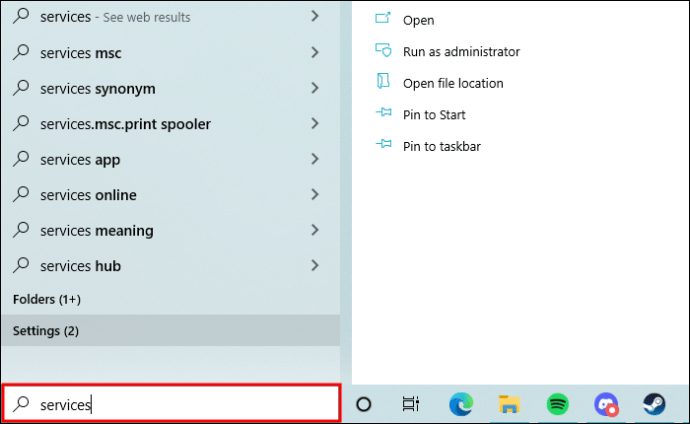 Clique para abrir o aplicativo”Serviços”.
Clique para abrir o aplicativo”Serviços”.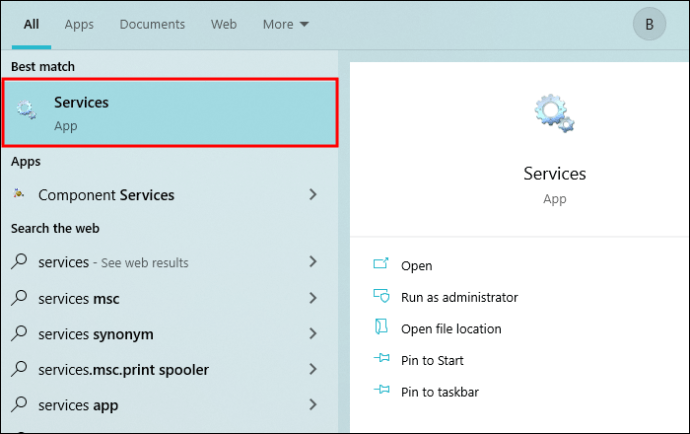 Clique com o botão direito do mouse em um serviço.
Clique com o botão direito do mouse em um serviço.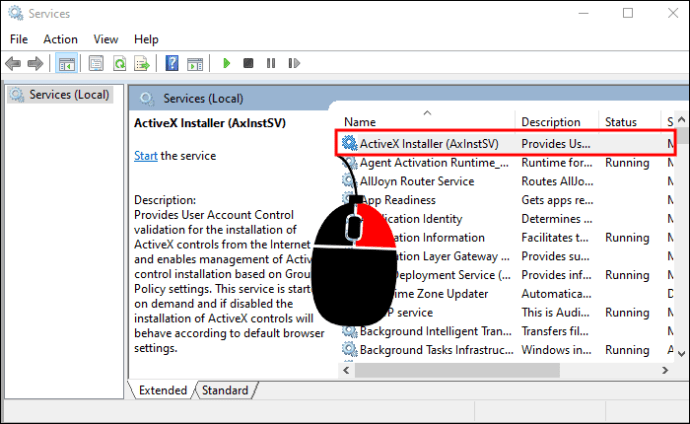 Clique em”Propriedades.”
Clique em”Propriedades.”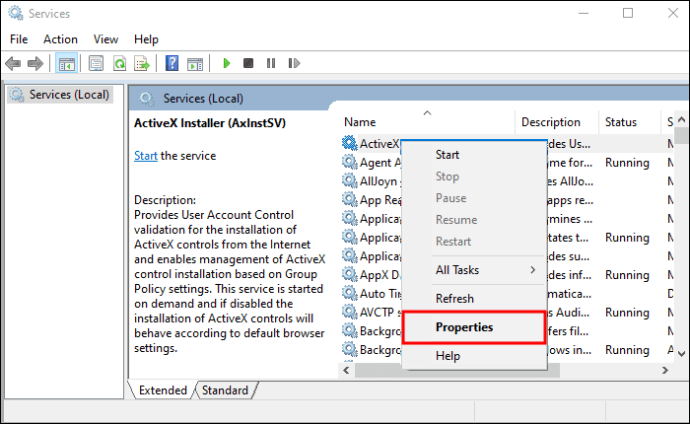 Clique no botão”Parar”.
Clique no botão”Parar”.
Clique em”Aplicar”.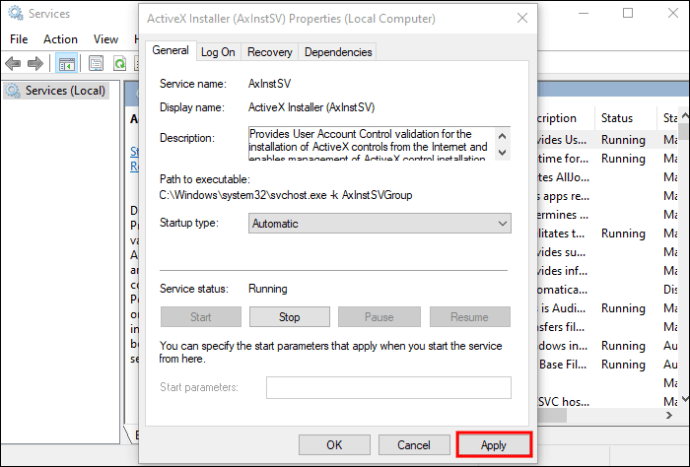
Alterar a placa gráfica Configurações
Normalmente, todos os jogos permitem que você altere as configurações de exibição e gráficos para se adequar ao desempenho ou qualidade visual desejados.
No entanto, isso nem sempre resultará no melhor FPS do seu laptop.
Alterar as configurações da placa gráfica no painel do driver pode oferecer um impulso adicional. Isso ocorre porque o laptop não reserva automaticamente memória extra para funções de computação que você não usará.
Inicie os controles principais da sua placa de vídeo AMD ou Nvidia e mexa com a qualidade da imagem, textura e configurações de desempenho até atingir uma taxa de quadros mais alta.
Se você já tiver alguns perfis para percorrer, certifique-se de selecionar o desempenho mais alto em opções de qualidade equilibrada ou de alta textura.
Mudar para uma conexão Ethernet
Ter um laptop para jogos é conveniente, pois você pode jogar em qualquer lugar com uma conexão de internet estável e uma tomada de parede de backup.
Mas jogos sem fio nem sempre são divertidos.
Se você passa a maior parte do tempo em jogos single-player, a conexão com a Internet não importa. Mas os jogos online, especialmente títulos competitivos, exigem uma conexão estável com baixa latência.
Mudar para uma conexão Ethernet quando você estiver em casa aumentará imediatamente o desempenho em seus jogos online.
É não aumentará seu FPS, mas pode resolver quaisquer problemas de atraso e desconexão.
Usar o Modo de Jogo do Windows 10
O Modo de Jogo é um aplicativo do Windows 10 pré-instalado projetado para fazer alterações no seu para oferecer desempenho superior em aplicativos de jogos.
Essa ferramenta faz ajustes específicos no uso de memória, desativa processos e serviços em segundo plano e aloca recursos de várias maneiras para fornecer FPS mais alto em jogos.
Por exemplo, ele pode desativar temporariamente atualizações, notificações e outras atividades em segundo plano que você pode não pensar ao jogar. Assim que você sair do Modo Jogo, ele restaurará suas configurações para a configuração anterior.
Não faz nada muito especial, mas automatiza muitas das coisas que podem levar de 30 minutos a uma hora para serem concluídas antes de cada sessão de jogo.
Altere a resolução
Jogar em alta resolução tornará qualquer jogo mais impressionante. Infelizmente, altas resoluções podem matar seu FPS.
Reduzir a resolução em um ou dois níveis, conforme o jogo aceita, pode aumentar o desempenho.
Posso usar uma placa gráfica externa no meu Laptop para jogos?
Geralmente, os laptops para jogos vêm com uma placa gráfica dedicada, suficiente para torná-los poderosos o suficiente para executar vários títulos.
No entanto, as placas gráficas dos laptops não estão ligadas par com placas gráficas de desktop. O formato pequeno, o resfriamento limitado e as limitações de consumo de energia dificultam até mesmo para os laptops para jogos mais potentes atingir o desempenho de PCs de mesa configurados de forma semelhante.
Há também o problema de alguns laptops para jogos com um nível de entrada abaixo do esperado. placas gráficas.
Mas como trocar a placa gráfica em um laptop não é fácil em comparação com a troca de componentes de desktop, há outro caminho para melhorar o desempenho de um laptop.
Moderno laptops podem usar uma placa gráfica externa sem comprometer ou sobrecarregar sua fonte de alimentação.
Você precisa de algumas coisas para fazer isso funcionar.
Um gabinete externo especial para placa gráfica.
Uma fonte de alimentação externa para placa gráfica.
Uma porta de cabo Thunderbolt compatível no laptop.
Com essa configuração, você pode permitir que um laptop reconheça e use muitas placas gráficas de versão para desktop e transforme um laptop de produtividade em um poderosa máquina de jogos.
A maior vantagem de usar placas gráficas externas em laptops é que elas não interferem no uso de energia interna nem causam superaquecimento.
Mas há mais desvantagens em usar uma placa gráfica externa em um laptop. Primeiro, nem todos funcionarão com cabos Thunderbolt.
Segundo, configurar uma placa gráfica externa é um investimento substancial que inclui a compra de um gabinete especial e fonte de alimentação.
Então, você pode encontrar incompatibilidades de hardware e software.
É possível? Sim. Funciona o tempo todo ou vale a pena? Indiscutivelmente, não.
Nem todas as configurações do sistema produzem os mesmos resultados
Se você deseja um laptop para jogos melhor sem comprar um novo, é melhor tentar espremer até o último pedaço de desempenho fora do seu fazendo alguns ajustes de software e hardware.
A configuração ideal pode aumentar o desempenho em 20% a 30% nas circunstâncias certas.
Qual dessas sugestões teve o maior impacto na sua experiência de jogo? Deixe-nos saber na seção de comentários abaixo. Sinta-se à vontade para compartilhar dicas adicionais que você possa ter para obter resultados ainda melhores.
Isenção de responsabilidade: algumas páginas deste site podem incluir um link de afiliado. Isso não afeta nosso editorial de forma alguma.